Διορθώστε το σφάλμα PS4 CE-32895-7
Miscellanea / / August 23, 2022

Μετά την κυκλοφορία του PlayStation 5, πολλοί χρήστες πίστευαν ότι το PlayStation 4 θα αποτύχει. Αλλά, δεν το έκανε! Είναι μια από τις πλατφόρμες παιχνιδιών με τις περισσότερες πωλήσεις μέχρι σήμερα. Ωστόσο, ορισμένοι χρήστες έχουν αναφέρει ότι όταν το PlayStation 4 είναι συνδεδεμένο σε ένα δίκτυο Wi-Fi ή κατά την ενημέρωση οποιασδήποτε εκκρεμούς ενημέρωσης υλικολογισμικού, εμφανίζεται το σφάλμα PS4 CE-32895-7. Το πλήρες μήνυμα σφάλματος θα είναι ως εξής: Παρουσιάστηκε σφάλμα (CE-32895-7). Αν και πολλοί χρήστες πιστεύουν ότι αυτό το σφάλμα παρουσιάζεται λόγω προβλήματος υλικού, μερικοί από τους λόγους οφείλονται σε προβλήματα λογισμικού. Αυτός ο οδηγός θα σας βοηθήσει να διορθώσετε τον κωδικό σφάλματος που συζητήθηκε στο PlayStation 4 σας με εκπληκτικά hacks αντιμετώπισης προβλημάτων.

Περιεχόμενα
- Πώς να διορθώσετε το σφάλμα PS4 CE-32895-7
- Μέθοδος 1: Επαναφορά δρομολογητή
- Μέθοδος 2: Εκκαθάριση προσωρινής μνήμης PS4
- Μέθοδος 3: Σκληρή επαναφορά PS4
- Μέθοδος 4: Εγκαταστήστε τις ενημερώσεις του PS4 σε ασφαλή λειτουργία
- Μέθοδος 5: Εκκινήστε το PS4 σε ασφαλή λειτουργία
- Μέθοδος 6: Ανακατασκευάστε το PS4 σε ασφαλή λειτουργία
- Μέθοδος 7: Επισκευή/Καθαρισμός σκληρού δίσκου PS4
- Μέθοδος 8: Διαμόρφωση σκληρού δίσκου ή USB
- Μέθοδος 9: Επαναφέρετε το PlayStation 4 σε ασφαλή λειτουργία
- Μέθοδος 10: Επανεγκαταστήστε το υλικολογισμικό PS4
- Μέθοδος 11: Επικοινωνήστε με την Υποστήριξη Πελατών
Πώς να διορθώσετε το σφάλμα PS4 CE-32895-7
Το σφάλμα PS4 CE-32895-7 σημαίνει ότι το PlayStation4 δεν διαθέτει κατάλληλο πιστοποιητικό RootCA και το ζήτημα προκαλεί επίσης ορισμένα προβλήματα στο πιστοποιητικό διακομιστή. Ακολουθούν ορισμένοι άλλοι λόγοι που συμβάλλουν στον κωδικό σφάλματος CE-32895-7 του PS4 στη συσκευή σας.
- Η ενημέρωση λογισμικού του συστήματος PS4 ενδέχεται να είναι κατεστραμμένη.
- Χρησιμοποιείτε λάθος αρχείο ενημέρωσης.
- Το τροφοδοτικό ενδέχεται να διαταράξει την εγκατάσταση της ενημέρωσης.
- Παρουσιάστηκε σφάλμα κατά τη μεταφορά του αρχείου σε USB.
- Δεν αποθηκεύσατε το αρχείο στη σωστή διαδρομή.
- Το Play Station 4 είναι συνδεδεμένο σε ένα περιορισμένο δίκτυο.
- Ασυνέπειες TCP/IP.
Έχουμε δει μερικούς λόγους που προκαλούν την Σφάλμα PS4 CE-32895-7. Τώρα θα δούμε μερικές από τις μεθόδους για το Διόρθωση σφάλματος CE-32895-7 PS4. Πριν δοκιμάσετε αυτές τις λύσεις, μπορείτε να δοκιμάσετε επανεκκίνηση της κονσόλας σας, μετάβαση σε διαφορετικό δίκτυο, ή σύνδεση σε δίκτυο κινητής τηλεφωνίας. Εάν όλες αυτές οι βασικές παραβιάσεις αντιμετώπισης προβλημάτων αποτύχουν, προχωρήστε στις επόμενες μεθόδους αντιμετώπισης προβλημάτων.
Μέθοδος 1: Επαναφορά δρομολογητή
Αυτή είναι μια απλή λύση που θα σας βοηθήσει να διορθώσετε το σφάλμα PS4 CE-32895-7 με απλά βήματα. Αυτό εξασφαλίζει επίσης μια ισχυρή και αξιόπιστη σύνδεση δικτύου.
Μπορείτε να δημιουργήσετε μια νέα σύνδεση επαναφέροντας τον δρομολογητή ή το μόντεμ Internet σας. Χρησιμοποιείται για την επίλυση προβλημάτων συνδεσιμότητας δικτύου και ενδέχεται να διορθώσει το σφάλμα CE-32895-7 PS4 στη συσκευή σας. Μπορείτε να επαναφέρετε τον δρομολογητή σας ακολουθώντας τα παρακάτω βήματα για να επαναφέρετε το δρομολογητή. Μόλις ολοκληρωθεί η επαναφορά του δρομολογητή σας, ελέγξτε εάν μπορείτε να συνδεθείτε στον διακομιστή PS4 χωρίς προβλήματα.
1. Βρες το Πλήκτρο ενεργοποίησης στο πίσω μέρος του δρομολογητή/μόντεμ σας.
2. πάτα το κουμπί μια φορά για να το απενεργοποιήσετε.

3. Τώρα, αποσυνδέωτο καλώδιο τροφοδοσίας του δρομολογητή/μόντεμ και περιμένετε μέχρι να αδειάσει τελείως η ισχύς από τους πυκνωτές.
4. Επειτα, επανασύνδεσηοκαλώδιο ρεύματος και ενεργοποιήστε το μετά από ένα λεπτό.
5. Περίμενε μέχρι να αποκατασταθεί η σύνδεση δικτύου και δοκιμάστε να συνδεθείτε ξανά.
Μέθοδος 2: Εκκαθάριση προσωρινής μνήμης PS4
Σε ορισμένες περιπτώσεις, η προσωρινή μνήμη ενδέχεται να καθυστερήσει τις νέες ενημερώσεις στο PS4 σας. Η εκκαθάριση της προσωρινής μνήμης του PS4 σας μπορεί να διορθώσει το πρόβλημα Σφάλμα PS4 CE-32895-7. Μπορείτε να διαγράψετε την προσωρινή μνήμη στο PS4 ακολουθώντας τα βήματα που αναφέρονται παρακάτω για να διαγράψετε την προσωρινή μνήμη.
1. Πάτα το Πλήκτρο ενεργοποίησης για να απενεργοποιήσετε την κονσόλα PS4. Βεβαιωθείτε ότι δεν μπείτε σε λειτουργία επαναφοράς.
2. Περιμένετε το ενδεικτική λυχνία ισχύος για να σβήσει που βρίσκεται στην μπροστινή πλευρά της κονσόλας.
3. Αφαιρέστε το καλώδιο τροφοδοσίας από την κονσόλα PS4 που βρίσκεται στο πίσω μέρος της κονσόλας. Αφαιρέστε το από την ίδια την κονσόλα.

4. Υπομονή για 30 δευτερόλεπτα.
5. Συνδέστε το καλώδιο τροφοδοσίας πίσω εκεί που ήταν.
6. Τώρα, ενεργοποιήστε το δικό σας PlayStation 4.
Διαβάστε επίσης:Διορθώστε το σφάλμα PS4 CE-34788-0
Μέθοδος 3: Σκληρή επαναφορά PS4
Η σκληρή επαναφορά του PS4 σας μπορεί να διορθώσει το σφάλμα PS4 CE-32895-7. Αυτή η μέθοδος είναι η πιο απλή και είναι επιτυχημένη στις περισσότερες περιπτώσεις. Όταν κάνετε σκληρή επαναφορά του PlayStation 4, δεν θα χάσετε δεδομένα. Ως εκ τούτου, μπορείτε να ακολουθήσετε αυτά τα βήματα για να επαναφέρετε σκληρά το PS4.
1. Κράτα το εξουσία κουμπί για λίγα δευτερόλεπτα για να απενεργοποιήσετε το Κονσόλα PS4.
2. Αποσυνδέστε το καλώδιο τροφοδοσίας της κονσόλας PS4 σας.
Σημείωση: Όταν το κάνετε αυτό, όλη η ηλεκτρική ενέργεια που είναι αποθηκευμένη στα εξαρτήματα του PlayStation θα εξαντληθεί. Αυτό θα αφαιρέσει επίσης όλη την προσωρινή μνήμη.

3. Τώρα, ξεκουράστε την κονσόλα σας για λίγα λεπτά απενεργοποιώντας το.
4. Συνδέστε το καλώδιο τροφοδοσίας πάλι στην κονσόλα.
Μέθοδος 4: Εγκαταστήστε τις ενημερώσεις του PS4 σε ασφαλή λειτουργία
Αυτή η μέθοδος είναι η καλύτερη για να δοκιμάσετε εάν η σκληρή επαναφορά δεν λειτούργησε για εσάς, καθώς πολλοί χρήστες ανέφεραν ότι το μήνυμα σφάλματος εξαφανίζεται μετά τη λήψη της πλήρους εγκατάστασης των ενημερώσεων για το PS4. Το σημαντικότερο μειονέκτημα αυτής της μεθόδου είναι ότι αν προσπαθήσετε να το διορθώσετε με αυτήν τη μέθοδο, θα χάσετε τα δεδομένα σας. Εάν πρόκειται να χρησιμοποιήσετε αυτήν τη μέθοδο, η δημιουργία αντιγράφων ασφαλείας των δεδομένων σας είναι η καλύτερη επιλογή.
Βήμα I: Δημιουργία αντιγράφων ασφαλείας δεδομένων PS4
Μπορείτε να δημιουργήσετε αντίγραφα ασφαλείας των δεδομένων του PS4 ακολουθώντας τις παρακάτω οδηγίες.
1. Πρέπει να χρησιμοποιήσετε μια συσκευή USB που είναι διαμορφωμένη σε οποιοδήποτε από τα δύο ΛΙΠΟΣ ή exFAT. Τοποθετήστε το USB στο λιμάνι σωστά.
2. Στη συνέχεια, επιλέξτε Ρυθμίσεις επιλογή.
3. Στη συνέχεια, μεταβείτε στο Σύστημα ακολουθούμενο από το Δημιουργία αντιγράφων ασφαλείας και επαναφορά επιλογή.

4. Εδώ, επιλέξτε το Αντιγράφων ασφαλείας επιλογή.
5. Προσθέστε ένα σημάδι επιλογής στην καρτέλα Αποθήκευση εφαρμογής πατώντας Κουμπί X στον ελεγκτή.

Τώρα, το PlayStation σας κάνει επανεκκίνηση και όλα τα δεδομένα σας θα αντιγραφούν στη συσκευή δημιουργίας αντιγράφων ασφαλείας. Αυτή η διαδικασία μεταφοράς δεδομένων καταναλώνει το χρόνο σας ανάλογα με το μέγεθος των δεδομένων που έχετε.
Βήμα II: Εγκαταστήστε τις ενημερώσεις PS4
Αφού δημιουργήσετε αντίγραφα ασφαλείας των δεδομένων σας, μπορείτε πλέον να επαναφέρετε το PS4 με τη χρήση του αρχείου που κατεβάζετε.
1. Δημιουργήστε έναν νέο φάκελο PS4 σε Μορφή FAT32 στη διαμορφωμένη συσκευή USB σας.
Σημείωση: Πριν εγκαταστήσετε ενημερώσεις, ελευθερώστε λίγο χώρο αποθήκευσης στη συσκευή USB (τουλάχιστον 320 Mb).
2. Δημιουργήστε έναν άλλο φάκελο με όνομα ΕΚΣΥΓΧΡΟΝΙΖΩ μέσα στο PS4 φάκελο που μόλις δημιουργήσατε.
3. Πλοηγηθείτε στο επίσημη ιστοσελίδα του PlayStation και κατεβάστε το Ενημέρωση PS4 αρχεία. Μετακινήστε αυτά τα αρχεία στο ΕΚΣΥΓΧΡΟΝΙΖΩ ντοσιέ.
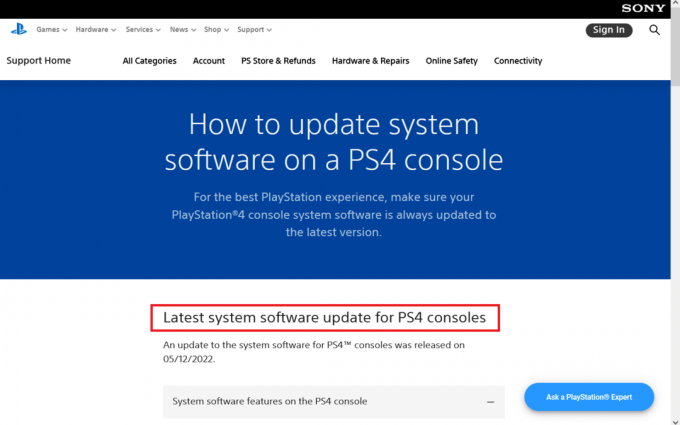
4. Αφού ολοκληρώσετε τα παραπάνω βήματα, απενεργοποιήστε την κονσόλα και συνδέστε την Μονάδα USB σε μία από τις θύρες USB που βλέπει προς τα εμπρός.
5. Πάτα το Πλήκτρο ενεργοποίησης για 3 δευτερόλεπτα για να μεταβείτε στην ασφαλή λειτουργία.
Σημείωση: Όταν πατήσετε την κονσόλα για 3 δευτερόλεπτα, σβήνει τελείως αφού αναβοσβήσει για λίγο.
6. Λίγα λεπτά αργότερα, πατήστε το Εξουσία κουμπί για λίγο και μόλις ακούσετε το δεύτερο μπιπ, αφήστε το κουμπί. Τώρα, το PS4 κάνει επανεκκίνηση Λειτουργία ασφαλείας.
7. Στην οθόνη Ασφαλούς λειτουργίας, επιλέξτε το Ενημέρωση λογισμικού συστήματος επιλογή όπως απεικονίζεται.

8. Τώρα, κάντε κλικ στο Ενημέρωση από συσκευή αποθήκευσης USB επιλογή και κάντε κλικ στο Εντάξει.
Το PlayStation αναγνωρίζει αυτόματα τα ενημερωμένα αρχεία. Πρέπει να ακολουθήσετε τις οδηγίες που εμφανίζονται στην οθόνη για να ολοκληρώσετε τη διαδικασία. Αυτό λειτουργεί εάν έχετε ονομάσει σωστά τα αρχεία και τους φακέλους.
Βήμα III: Επαναφορά δεδομένων PS4
Το τελευταίο βήμα σε αυτήν τη μέθοδο είναι η επαναφορά των αρχείων για τα οποία έχετε δημιουργήσει αντίγραφα ασφαλείας στο παρελθόν. Αυτό μπορεί να γίνει ακολουθώντας τα παρακάτω βήματα.
1. Συνδέστε το USB stick που χρησιμοποιήσατε για τη δημιουργία αντιγράφων ασφαλείας των αρχείων στη συσκευή.
2. Πλοηγηθείτε στο Ρυθμίσεις ακολουθούμενη από Διαχείριση αποθηκευμένων δεδομένων εφαρμογής.

3. Στη συνέχεια, πηγαίνετε στο Αποθηκευμένα δεδομένα σε συσκευή αποθήκευσης USB.
4. Τώρα, πλοηγηθείτε στο Λήψη στο σύστημα αποθήκευσης στην οθόνη λειτουργιών στο αρχικό μενού του PlayStation 4.

5. Επιλέξτε α τίτλος.
6. Τύπος Κουμπί X που προσθέτει ένα σημάδι επιλογής στο πλαίσιο ελέγχου για τα αποθηκευμένα δεδομένα που θέλετε να αντιγράψετε.
7. Επιλέγω αντίγραφο. Θα δημιουργηθούν αντίγραφα ασφαλείας των αρχείων.
Ελέγξτε εάν μπορείτε να διορθώσετε το σφάλμα PS4 CE-32895-7 ή όχι.
Διαβάστε επίσης: Πώς διαγράφετε οριστικά μηνύματα PS4
Μέθοδος 5: Εκκινήστε το PS4 σε ασφαλή λειτουργία
Ωστόσο, εάν δεν λάβατε λύσεις για το Διόρθωση σφάλματος CE-32895-7 PS4 μπορείτε να δοκιμάσετε να αρχικοποιήσετε πλήρως το PS4. Αυτό θα διορθώσει τα σφάλματα και η συσκευή σας θα αρχίσει να λειτουργεί κανονικά. Εάν αρχικοποιήσετε το PS4, όλα τα δεδομένα που βρίσκονται στην κονσόλα θα διαγραφούν. Επομένως, βεβαιωθείτε ότι έχετε δημιουργήσει αντίγραφα ασφαλείας των δεδομένων σας (όπως υποδεικνύεται στην παραπάνω μέθοδο) και των αρχείων σας πριν κάνετε τη διαδικασία. Συνιστάται η εκκίνηση του PS4 μέσω της ασφαλούς λειτουργίας, επομένως πρέπει πρώτα να εκκινήσετε σε αυτό. Ακολουθήστε τις παρακάτω οδηγίες για να αρχικοποιήσετε το PS4 σε ασφαλή λειτουργία και να διορθώσετε το σφάλμα PS4 CE-32895-7.
1. Απενεργοποιήστε την κονσόλα PS4 πατώντας το Πλήκτρο ενεργοποίησης για τρία έως τέσσερα δευτερόλεπτα.
2. Όταν πατήσετε το κουμπί λειτουργίας, μπορείτε να ακούσετε ένα ήχος μπιπ. Θα ακούσετε ένα δεύτερο μπιπ μετά από επτά δευτερόλεπτα, τώρα σταματήστε να πατάτε το κουμπί λειτουργίας.
3. Τώρα, συνδέστε το DualShock 4 ασύρματο χειριστήριο με καλώδιο USB και πατήστε το κουμπί PS στο χειριστήριο.
4. Πλοηγηθείτε στο Ρυθμίσεις από την κύρια οθόνη του PS4.

5. Από το Ρυθμίσεις μενού, κάντε κλικ στο Αρχικοποίηση.

6. Στην επόμενη Αρχικοποίηση οθόνη, κάντε κλικ στο Εκκινήστε το PS4.

7. Θα εμφανιστούν δύο επιλογές στην οθόνη: Γρήγορα και Γεμάτος. Επίλεξε το Γεμάτος.

8. Επίλεξε το Αρχικοποίηση επιλογή.
 \
\
9. Τέλος, επιλέξτε Ναί για να ξεκινήσετε τη διαδικασία προετοιμασίας στο PS4 σας.
Σημείωση: Μπορεί να χρειαστούν περίπου 2 ώρες για να επαναφέρετε τις εργοστασιακές ρυθμίσεις της συσκευής σας.

Μόλις ολοκληρωθεί η διαδικασία αρχικοποίησης, επαναφέρετε όλα τα δεδομένα και επανεγκαταστήστε τις εφαρμογές εάν χρειάζεται.
Μέθοδος 6: Ανακατασκευάστε το PS4 σε ασφαλή λειτουργία
Υπάρχουν ορισμένες περιπτώσεις, όταν το PS4 σας είναι κατεστραμμένο, τότε θα αντιμετωπίσετε το σφάλμα PS4 CE-32895-7. Όταν συμβεί αυτό, πρέπει να φτιάξετε ξανά το PlayStation σας σύμφωνα με τις παρακάτω οδηγίες.
1. Όπως συζητήθηκε στις παραπάνω μεθόδους, πατήστε το Πλήκτρο ενεργοποίησης για 3 δευτερόλεπτα για να μπείτε σε ασφαλή λειτουργία.
2. Στη συνέχεια, κρατήστε ξανά το Πλήκτρο ενεργοποίησης και αφήστε το μόλις ακούσετε το δεύτερο μπιπ. Τώρα, το PS4 ξεκινά Λειτουργία ασφαλείας.
3. Χρησιμοποιήστε ένα καλώδιο USB για να το συνδέσετε Ελεγκτής DualShock 4 στη συσκευή PS4 και πατήστε το PS4 κουμπί στο χειριστήριο DualShock 4.
4. Πάτα το Χ κουμπί στο χειριστήριο.

5. Στη συνέχεια, κάντε κλικ στο Ανακατασκευή βάσης δεδομένων επιλογή που εμφανίζεται και επισημαίνεται παρακάτω.

6. Κάντε υπομονή μέχρι να τελειώσει η διαδικασία και να ξεκινήσει το PS4.
7. Τώρα, επανασυνδέστε το PlayStation σας και ελέγξτε εάν έχετε διορθώσει το σφάλμα CE-32895-7 PS4 ή όχι.
Διαβάστε επίσης: Πόσες φορές μπορείτε να αποκλειστείτε στο PS4
Μέθοδος 7: Επισκευή/Καθαρισμός σκληρού δίσκου PS4
Ένας υπολογιστής ή μια κονσόλα μπορεί να έχει κακή απόδοση εάν έχει φτωχό σκληρό δίσκο. Η ύπαρξη πάρα πολλών όχι μόνο επηρεάζει την απόδοση αλλά μπορεί επίσης να καταστρέψει τα αρχεία που προκαλούν το σφάλμα Σφάλμα CE-32895-7 PS4.
Θα χρειαστείτε έναν υπολογιστή για την επισκευή του σκληρού δίσκου του PS4. Η επισκευή του σκληρού δίσκου μπορεί να διορθώσει τα σφάλματα στον σκληρό δίσκο. Η επισκευή του σκληρού δίσκου μπορεί να διορθώσει το Σφάλμα PS4 CE-32895-7 και εδώ είναι πώς να το κάνετε.
1. Αφαιρέστε τον σκληρό σας δίσκο μετά την απενεργοποίηση του PS4.

2. Δοκιμάστε να καθαρίσετε τον σκληρό δίσκοection που συνδέεται με τη θύρα της κονσόλας σας.
3. Τώρα, καθαρίστε τη θύρα της κονσόλας σας είναι όπου συνδέεται ο σκληρός δίσκος.
Μέθοδος 8: Διαμόρφωση σκληρού δίσκου ή USB
Ένας από τους σημαντικότερους λόγους που προκαλούν το σφάλμα PS4 CE-32895-7 μπορεί να είναι η βλάβη ή η δυσλειτουργία του σκληρού δίσκου. Αυτό μπορεί να οδηγήσει σε πολλά σφάλματα ή δυσλειτουργίες που μπορεί να είναι ένα πρόβλημα για την αντιμετώπιση. Μπορείτε να δοκιμάσετε να αγοράσετε έναν νέο σκληρό δίσκο καθώς ο παλιός μπορεί να επισκευαστεί. Εάν ο σκληρός δίσκος PS4 είναι κατεστραμμένος ή επισκευασμένος, μπορεί να οδηγήσει σε ανεπάρκεια δεδομένων και μπορεί να οδηγήσει σε βλάβη ολόκληρου του συστήματος. Ο σκληρός σας δίσκος μπορεί να φαίνεται ότι λειτουργεί κανονικά, αλλά μπορεί να περιέχει κάποιους κακούς παράγοντες που επηρεάζουν το PS4 σας. Προσπαθείτε πάντα να δημιουργείτε αντίγραφα ασφαλείας των δεδομένων σας, επειδή η δημιουργία πολλαπλών αντιγράφων είναι ο μόνος τρόπος για να αποτρέψετε την καταστροφή των δεδομένων σας στον σκληρό δίσκο.
- Για να απαλλαγείτε εντελώς από τους κακούς παράγοντες στον σκληρό σας δίσκο, μπορείτε να δοκιμάσετε να τον μορφοποιήσετε συνδέοντάς τον σε έναν υπολογιστή.
- Μπορείτε να χρησιμοποιήσετε λογισμικό παρακολούθησης υλικού για να εξετάσετε την υγεία του υλικού και με αυτό, μπορείτε να βεβαιωθείτε ότι είναι φυσιολογικό χωρίς κινδύνους.
- Εάν είστε εξωτερικός σκληρός δίσκος ή USB στον υπολογιστή σας, συνιστάται επίσης να δοκιμάσετε να το μορφοποιήσετε σύμφωνα με τις οδηγίες στον οδηγό μας 4 τρόποι για να διαμορφώσετε έναν εξωτερικό σκληρό δίσκο σε FAT32
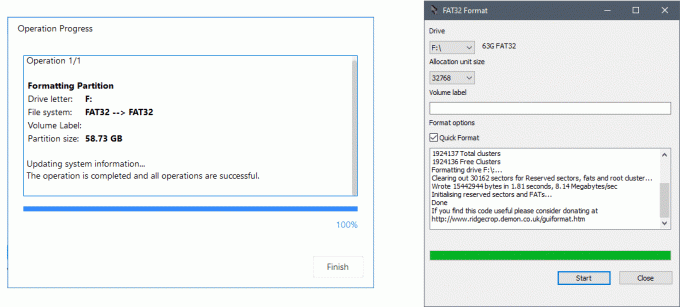
- Πριν εγκαταστήσετε μια ενημέρωση στο PlayStation, δοκιμάστε να μορφοποιήσετε ή να επαναφέρετε τη μονάδα σκληρού δίσκου ή USB εάν είναι συνδεδεμένα στο σύστημα.
Διαβάστε επίσης:Διορθώστε το PlayStation Ένα σφάλμα που παρουσιάστηκε κατά τη σύνδεση
Μέθοδος 9: Επαναφέρετε το PlayStation 4 σε ασφαλή λειτουργία
Τα δεδομένα και τα προγράμματα του PS4 μπορεί να αλλοιωθούν πολύ εύκολα για διάφορους λόγους και αυτό μπορεί να οδηγήσει σε διόρθωση σφάλματος CE-32895-7 PS4. Όταν όλες οι μέθοδοι που αναφέρονται παραπάνω δεν σας βοηθούν να διορθώσετε το σφάλμα CE-32895-7, πρέπει να επαναφέρετε το PlayStation 4 σύμφωνα με τις παρακάτω οδηγίες. Μόλις ολοκληρώσετε αυτή τη διαδικασία, πρέπει να την ξεκινήσετε ξανά από την αρχή.
Σημείωση: Αυτή η μέθοδος διαγράφει όλα τα δεδομένα σας και επαναφέρει τη συσκευή στην αρχική εγκατεστημένη κατάσταση, χωρίς καθόλου δεδομένα. Επομένως, δημιουργήστε αντίγραφα ασφαλείας και επαναφέρετε τα σημαντικά δεδομένα σας σύμφωνα με τις οδηγίες στη Μέθοδο 4.
1. Εκκινήστε το PS4 σας σε ασφαλή λειτουργία όπως υποδεικνύεται στις παραπάνω μεθόδους.
2. Τώρα, κάντε κλικ στο Εκκίνηση του PS4 (Επανεγκατάσταση λογισμικού συστήματος) όπως τονίζεται.

3. Ακολούθησε το οδηγίες επί της οθόνης για να επαναφέρετε με επιτυχία το PS4.
Αφού επαναφέρετε το PlayStation 4, επαναφέρετε τα δεδομένα σας και ελέγξτε εάν το σφάλμα CE-32895-7 έχει επιλυθεί ή όχι.
Μέθοδος 10: Επανεγκαταστήστε το υλικολογισμικό PS4
Εάν θέλετε να εγκαταστήσετε ξανά το PS4 στο προηγμένο υλικολογισμικό, μπορείτε να το κατεβάσετε από τον ιστότοπο του Play station. Μπορείτε να λάβετε το πιο πρόσφατο αρχείο από τον επίσημο ιστότοπο, αλλά το πρόβλημα είναι ότι το PlayStation δεν μπορεί να το κάνει αναγνωρίζουν το λειτουργικό σύστημα αφού εγκαταστήσετε την ενημέρωση και μετά την ενημέρωση, το σφάλμα PS4 CE-32895-7 εμφανίζεται. Επομένως, εάν αντικαταστήσατε τον σκληρό δίσκο, θα πρέπει να εγκαταστήσετε πλήρως το λογισμικό συστήματος στον ιστότοπο του PlayStation για να βεβαιωθείτε ότι το λειτουργικό σας σύστημα λειτουργεί σωστά. Για να το κάνετε αυτό ακολουθήστε τα παρακάτω βήματα.
1. μεταβείτε στο Ιστοσελίδα PlayStation.
2. Αναζητήστε τον σύνδεσμο λήψης του αρχείου για επανεγκατάσταση.
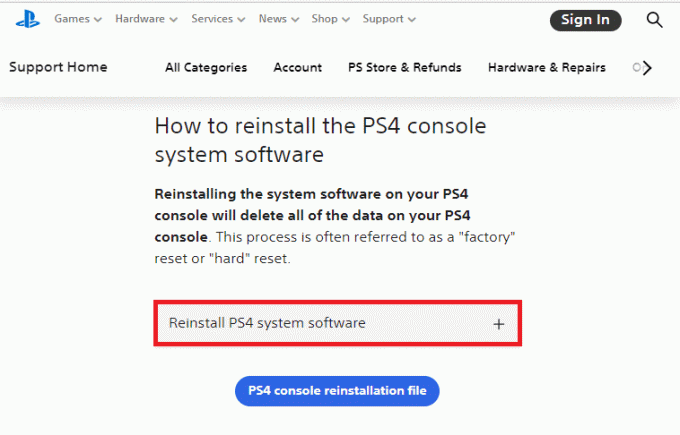
3. Κάνε κλικ στο Αρχείο επανεγκατάστασης κονσόλας PS4 επιλογή για τη λήψη του. Τώρα, η λήψη θα πρέπει να ξεκινήσει αμέσως.

4. Περιμένετε να ολοκληρωθεί η λήψη. Επιβεβαιώστε το ληφθέν αρχείο ελέγχοντας το μέγεθος του αρχείου του/ Το ληφθέν και εγκατεστημένο αρχείο είναι περίπου 300 MB και η λήψη πλήρους μεγέθους είναι περίπου 800 MB.
5. Δημιουργήστε έναν νέο φάκελο PS4 σε Μορφή FAT32 στη διαμορφωμένη συσκευή USB και τοποθετήστε αυτό το αρχείο μέσα σε αυτόν τον φάκελο.
6. Στη συνέχεια, ακολουθήστε τα βήματα σύμφωνα με τις οδηγίες στη Μέθοδο 4 έως αρχικοποιήστε το PS4 σε ασφαλή λειτουργία.

Τώρα το σφάλμα PS4 CE-32895-7 θα διορθωθεί.
Διαβάστε επίσης:Διορθώστε το πάγωμα και την καθυστέρηση του PS4 (PlayStation 4).
Μέθοδος 11: Επικοινωνήστε με την Υποστήριξη Πελατών
Εάν καμία από τις παραπάνω μεθόδους δεν λειτουργεί, τότε Διορθώστε το σφάλμα PS4 CE-32895-7 μπορεί να έχει πρόβλημα στο υλικό. Σε αυτή την περίπτωση, θα πρέπει να μιλήσετε με το κέντρο υποστήριξης ή α Πράκτορας Sony Live μέσω της επικοινωνίας τους στον ιστότοπό μας για να ζητήσουν εισιτήριο υλικού.
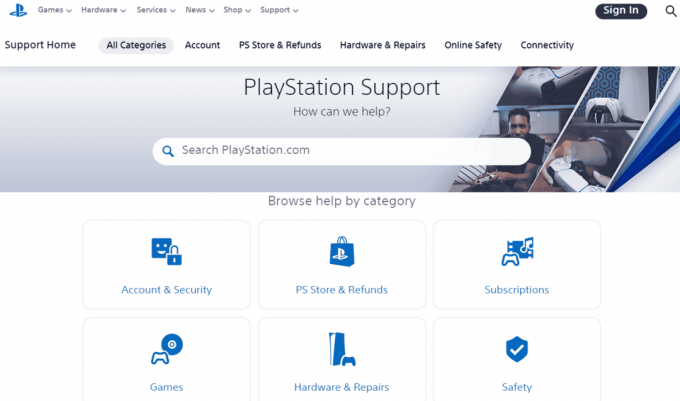
Συχνές Ερωτήσεις (FAQ)
Q1. Τι σημαίνει ο κωδικός σφάλματος CE-32895-7 στο PS4;
Απ. Το σφάλμα PS4 CE-32895-7 σημαίνει ότι το PlayStation4 δεν διαθέτει κατάλληλο πιστοποιητικό Root CA και το ζήτημα προκαλεί επίσης ορισμένα προβλήματα στο πιστοποιητικό διακομιστή. Αυτό το σφάλμα εμφανίζεται συνήθως κάθε φορά που τα αρχεία σας είναι κατεστραμμένα ή εάν υπάρχει ένας αριθμός μπροστά από την ενημέρωση ή εάν η ενημέρωση αποκλείεται από ορισμένα προσωρινά αρχεία.
Ε2. Πώς μπορώ να διορθώσω το σφάλμα PS4 CE-32895-7;
Απ. Για να διορθώσετε το CE-32895-7 στο PlayStation 4, βεβαιωθείτε ότι χρησιμοποιείτε τον σωστό τύπο ενημέρωσης, πραγματοποιήστε πάντα λήψη των ενημερώσεων από τον επίσημο ιστότοπο της σελίδας ενημέρωσης λογισμικού συστήματος του PS4. Δοκιμάστε να επανεκκινήσετε την κονσόλα PS4 ή χρησιμοποιήστε την Ασφαλή λειτουργία κατά τη λήψη των πιο πρόσφατων ενημερώσεων.
Ε3. Τι προκαλεί τον βρόχο ασφαλούς λειτουργίας του PS4;
Απ. Υπάρχουν πολλοί λόγοι που σας κάνουν να κολλήσετε στην ίδια την ασφαλή λειτουργία. Ο κύριος λόγος για αυτό είναι ένα χαλαρό καλώδιο ρεύματος. Μερικές φορές ο λόγος μπορεί να είναι εάν η κονσόλα δεν μπορεί να ενημερώσει ή εάν χρειάζεται ενημέρωση. Αυτό ονομάζεται επίσης βρόχος θανάτου ασφαλούς λειτουργίας και μπορεί να διορθωθεί με ορισμένες γνήσιες λύσεις.
Συνιστάται:
- Διορθώστε το Σφάλμα του Outlook 0x8004102a στα Windows 10
- Η προετοιμασία του PS4 διαγράφει τον λογαριασμό PSN;
- Πώς να αποσυνδεθείτε από το Fortnite PS4
- Πώς μπορώ να αφαιρέσω τον λογαριασμό μου PSN από άλλο PS4
Ελπίζουμε ότι αυτός ο οδηγός ήταν χρήσιμος και ότι θα μπορούσατε να διορθώσετε το PS4 CE-32895-7 στη συσκευή σας. Ενημερώστε μας ποια μέθοδος λειτούργησε καλύτερα για εσάς. Επίσης, εάν έχετε οποιεσδήποτε απορίες/προτάσεις σχετικά με αυτό το άρθρο, μην διστάσετε να τις αφήσετε στην ενότητα σχολίων.



